Windows10では、バージョンによって「付箋」や「Sticky Notes」という名称になって何度か名称が変更されています。「Sticky Notes」は英語で付箋、ポストイットという意味です。
「付箋(Sticky Notes)」の出し方と使い方について紹介します。
Windows10では年に2回、大きいアップデートがありますが、以前は「付箋」、途中で「Sticky Notes」、2019年の最近のアップデートで再度「付箋」にアプリ名が変更されているようです。
「付箋」「Sticky Notes」のどちらも、アプリ一覧のから起動することができます。
Windows10を最新版にアップデートしている場合は、
「付箋」を起動するときに、アプリ一覧の「は」から「付箋」をクリックします。
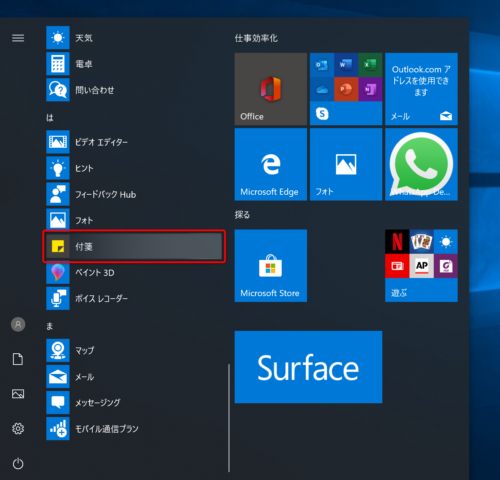
「付箋」というアプリ名が見当たらない場合は「Sticky Notes」を探してください。アプリ一覧の「S」にありますのでクリックして起動してください。
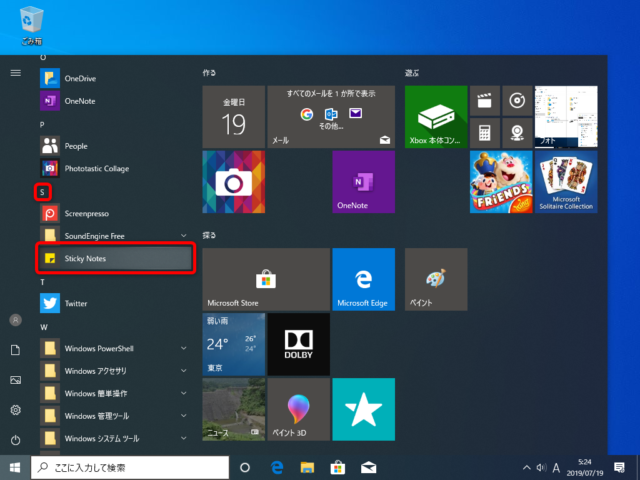
アプリをクリックすると付箋、もしくはSticky Notesが起動します。
初回起動で「サインイン」を求められますが、とりあえず使いたいときは「今はしない」で使い始めることができます。
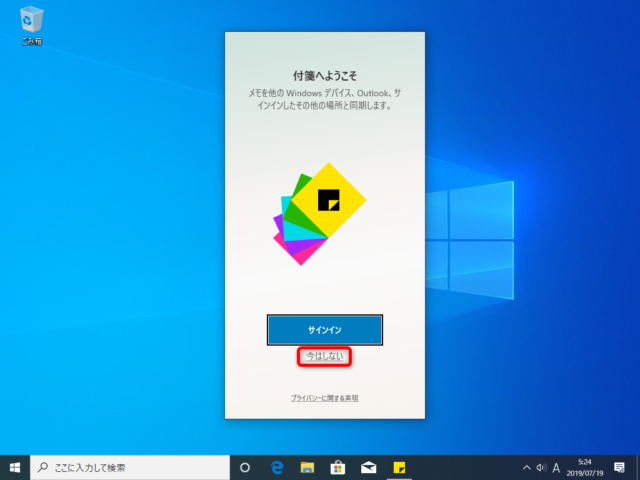
付箋(Sticky Notes) が起動しました。
矢印の部分をクリックしてキーボードから入力すると文字を入力することができます。
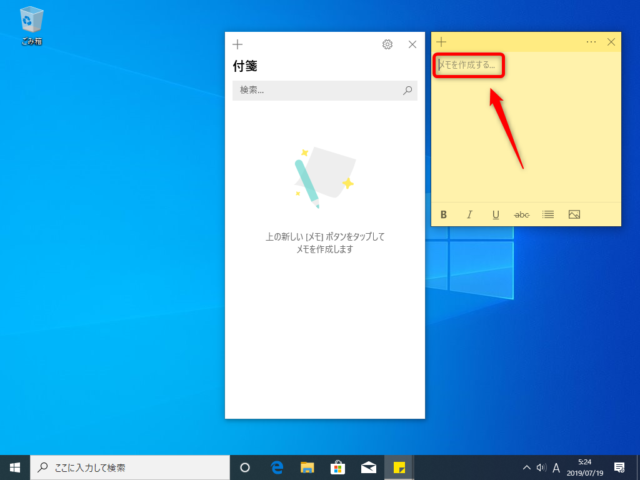
中央の白いウィンドウは付箋一覧が表示されていますが、「✕」で閉じることができます。
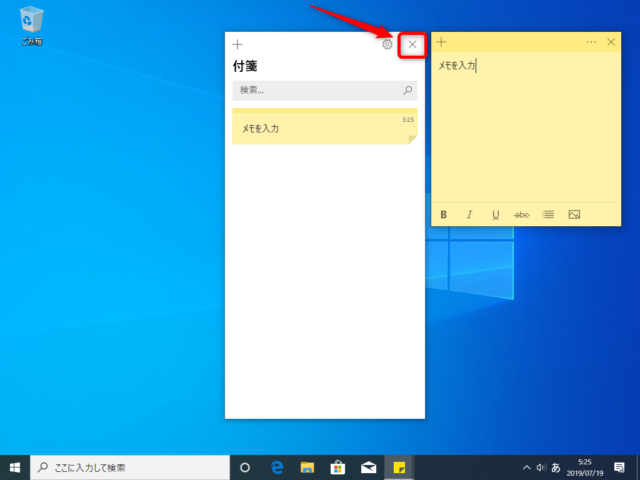
付箋の場所を移動したいときは、付箋上部の赤枠の部分をドラッグすると移動可能です。
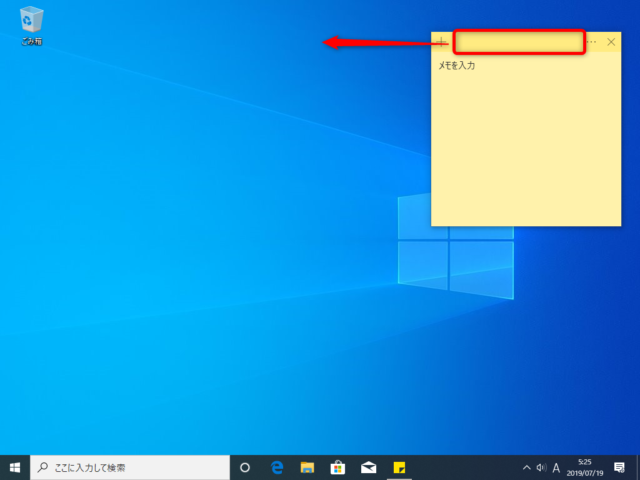
付箋の色を変更することができます。
「…」をクリックしてください。
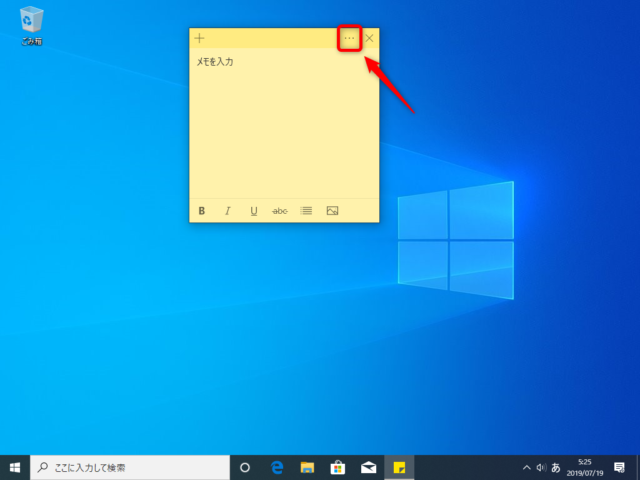
変更したい色をクリックすると色が変わります。
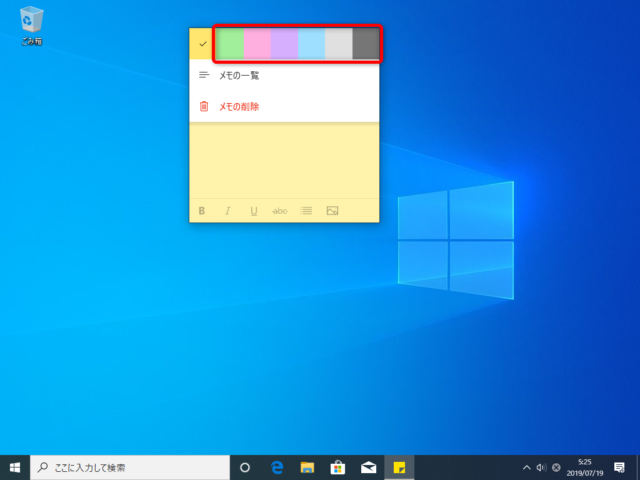
付箋が水色に変更されました。
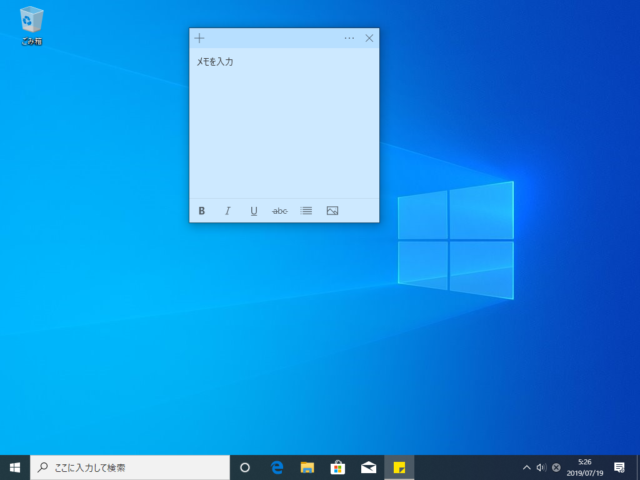
以上、Windows10の「付箋」「Sticky Notes」の起動方法、使い方について紹介しました。

